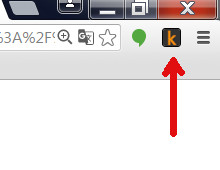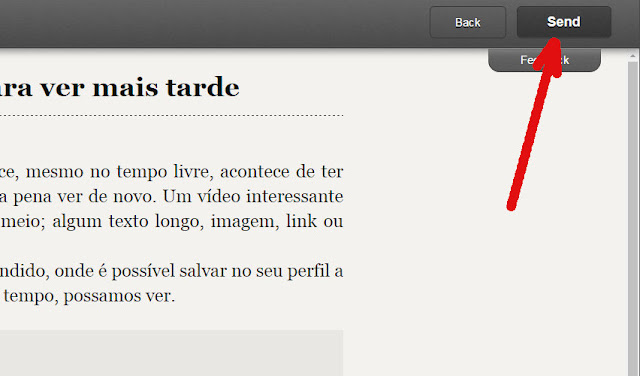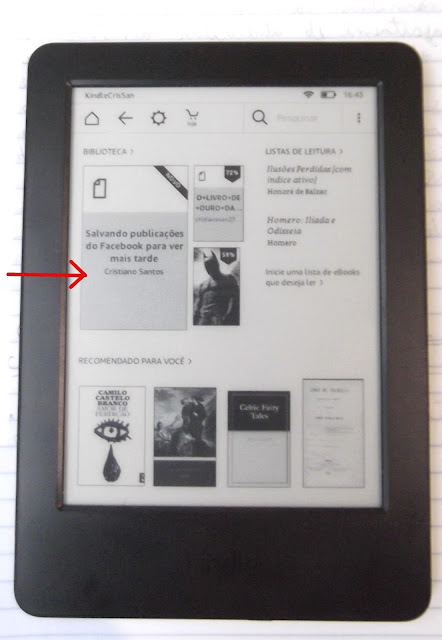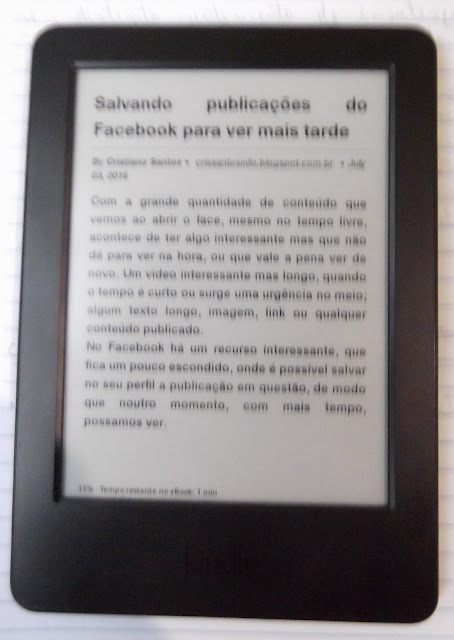Está ficando cansado depois de muito tempo lendo na tela do seu computador?
Aprenda neste artigo a enviar os textos da web para o seu Kindle e melhore o rendimento de suas leituras...
Assista em vídeo:
O Kindle pode nos poupar muita dor de cabeça.
Quando você lê durante muito tempo na tela do computador, a cabeça vai reclamar.
O problema está na luz da tela, que cansa nossos olhos (confira uma explicação detalhada neste artigo). O Kindle não "joga" luz nos seus olhos.

Send to Kindle (envie para o Kindle)
Uma forma rápida de pegar um texto de alguma página da internet e enviar para o dispositivo é instalando o Send to Kindle.
Você precisa ter uma conta na Amazon e o seu aparelho registrado para usar. Também precisa ter conexão WiFi para o enviar seus textos.
Confira no vídeo no final deste artigo, como instalar e usar o plug-in no seu navegador de internet e enviar textos direto para o aparelho.
 |
| 2-Send to Kindle |
Na imagem acima você vê o site do Send to Kindle (só em inglês):
- Você pode instalar no navegador (Chrome ou Firefox),
- Pode mandar por e-mail (seguindo o tutorial aqui no blog neste link)
- Ou direto do PC ou MAC e Android.
Aqui explico uma das formas mais simples: instalando no navegador (From your browser). Neste caso, no Chrome (no vídeo mostro como adicionar o plug-in no Mozilla Firefox também).
 |
| 3-Send to Kindle do navegador |
Selecionando o link indicado acima referente ao Chrome, abrirá a seguinte página:
 |
| 4-Send to Kindle para Chrome |
Basta clicar em Download Now for Chrome, o que abrirá a tela em que você escolhe Usar no Chrome:
 |
| 5-Usar Send to Kindle no Chrome |
O ícone aparecerá no canto direito superior, próximo ao "X" de fechar:
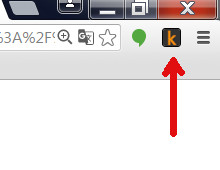 |
| 6-Ícone do Send to Kindle no Chrome |
Para passar um texto para o Kindle é simples: clique no ícone do Kindle no Chrome e selecione Preview & Send (esta opção permite visualizar como ficará o texto no dispositivo)
 |
| 7-Opções Send to Kindle Chrome |
Como exemplo vou passar o texto de uma postagem do blog:
 |
| 8-Preview Send to Kindle |
A figura 8 é a tela de Preview onde você poderá fazer alguma alterações, usando os ícones indicados pela seta. O primeiro (Aa) serve para escolher o tamanho da fonte, da margem, espaço entre linhas, cor de fundo e três tipos de fontes.
 |
| 9-Formatando texto no Preview |
O ícone ao lado serve para alterar o título caso queira:
 |
| 10-Alterando o título no Preview |
Após formatar o texto de acordo com sua preferência, selecione Send no canto superior direito para enviar para o Kindle.
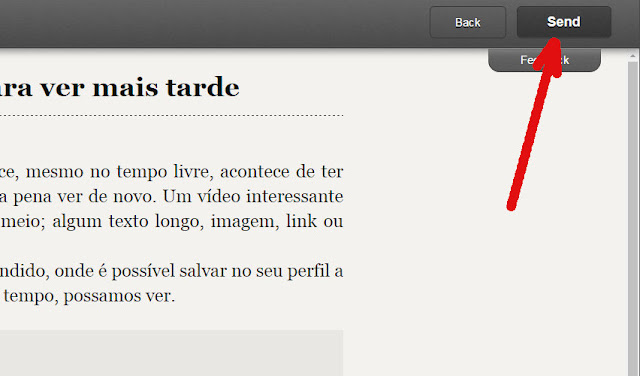 |
| 11-Enviando texto para o Kindle |
Agora basta ativar o seu WiFi (sair do modo avião) e aguardar receber o texto:
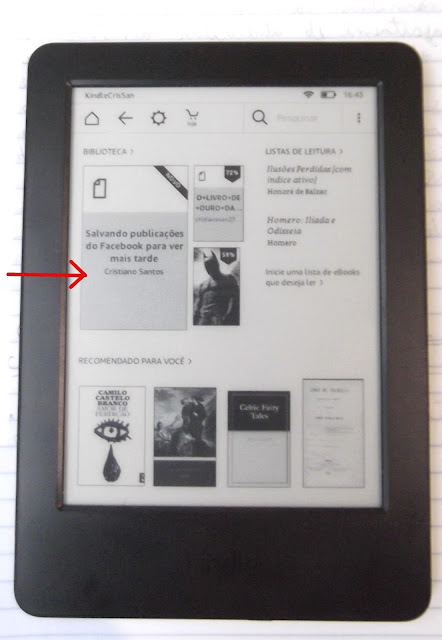 |
| 12-Texto recebido no Kindle |
Veja na foto acima o texto recebido no dispositivo.
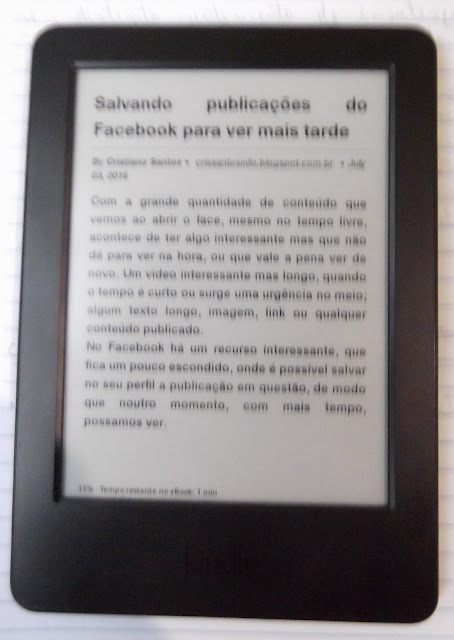 |
| 13-Texto aberto no Kindle |
Já na foto acima temos o texto aberto no Kindle como no formato visualizado do Send to Kindle.
 |
| 14-Texto no Kindle |
As imagens ficam em preto-e-branco como é o padrão do aparelho.
 |
| 15-Texto visto no Kindle |
Agora você pode reunir todos os textos que desejar e levá-los onde quiser num só dispositivo, quilos ou até tonelada de papéis, revistas ou livros reunidos.
E aí? Achou fácil enviar textos da web para o seu Kindle? Ficou alguma dúvida?
Use o campo de comentários. O espaço é seu. Será um prazer respondê-lo.